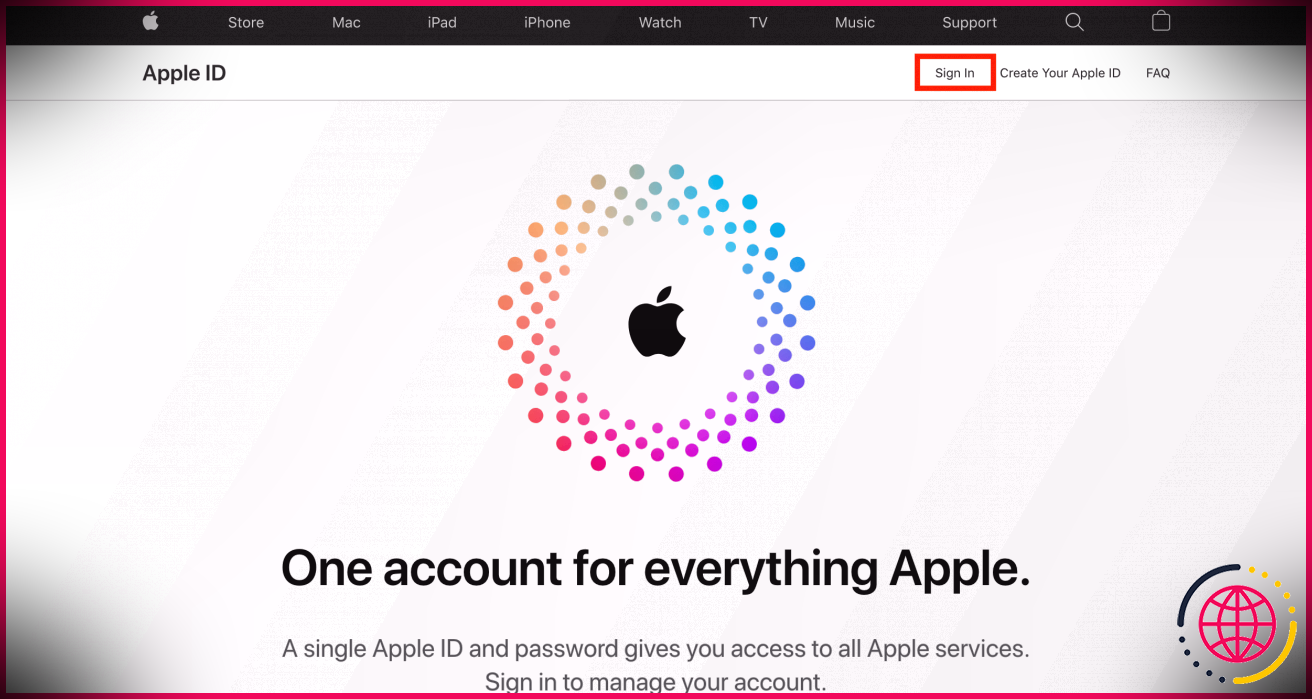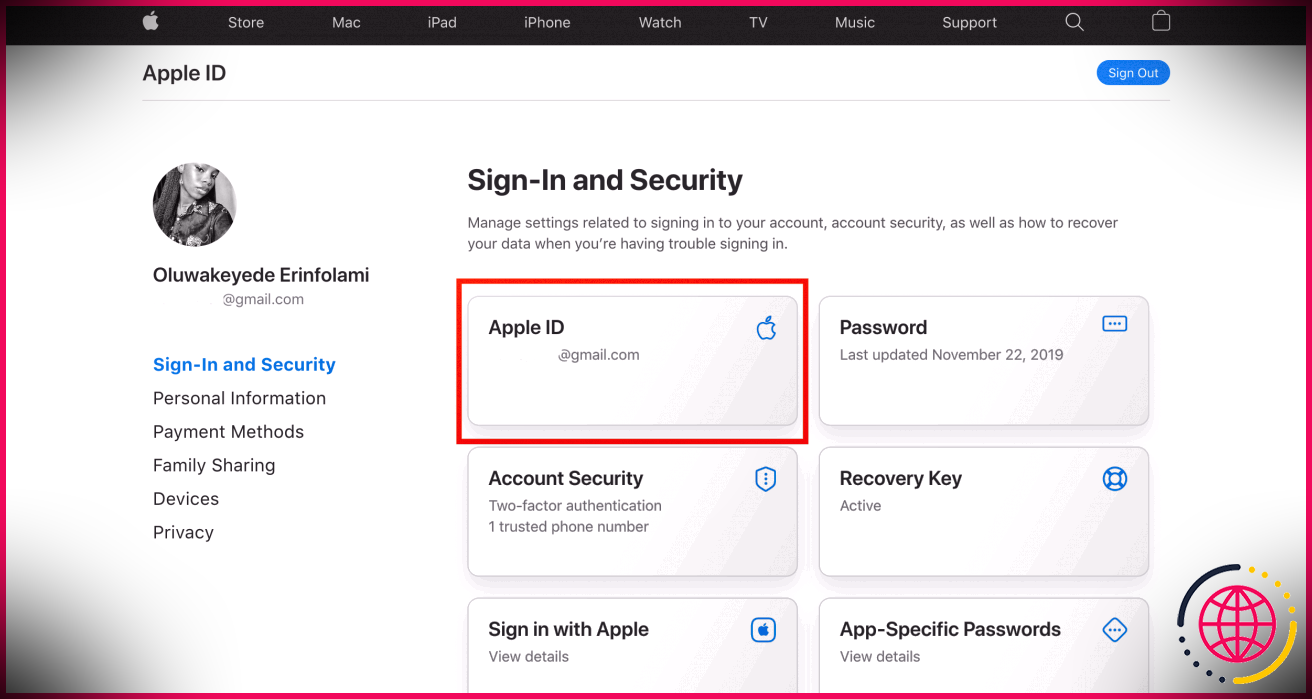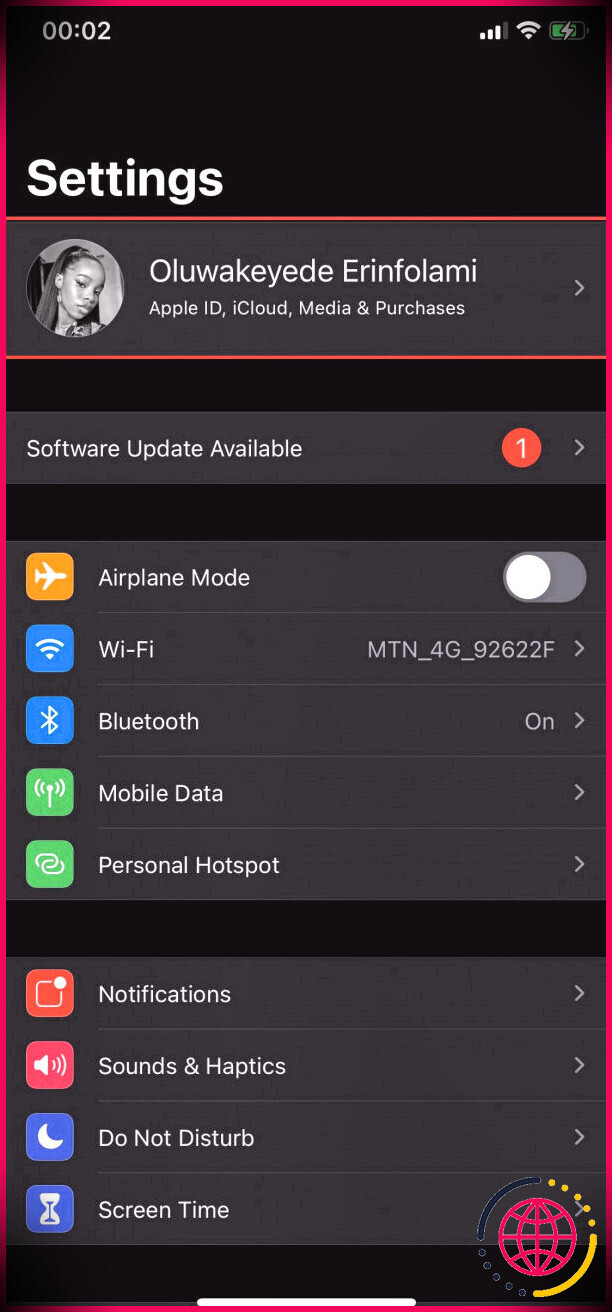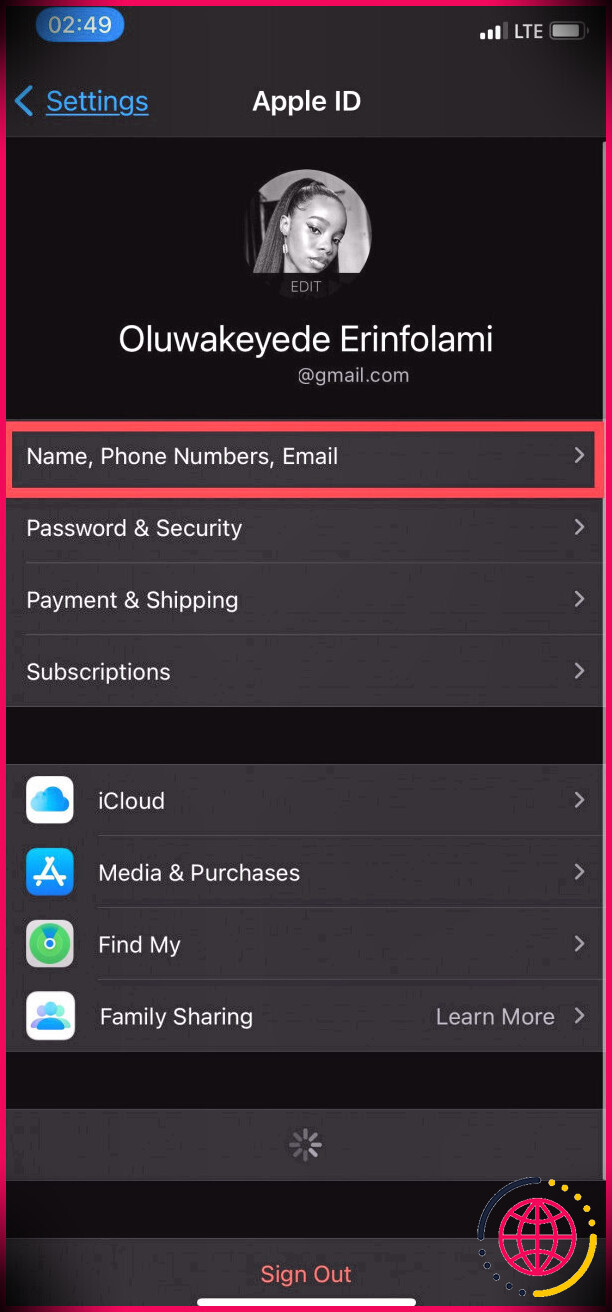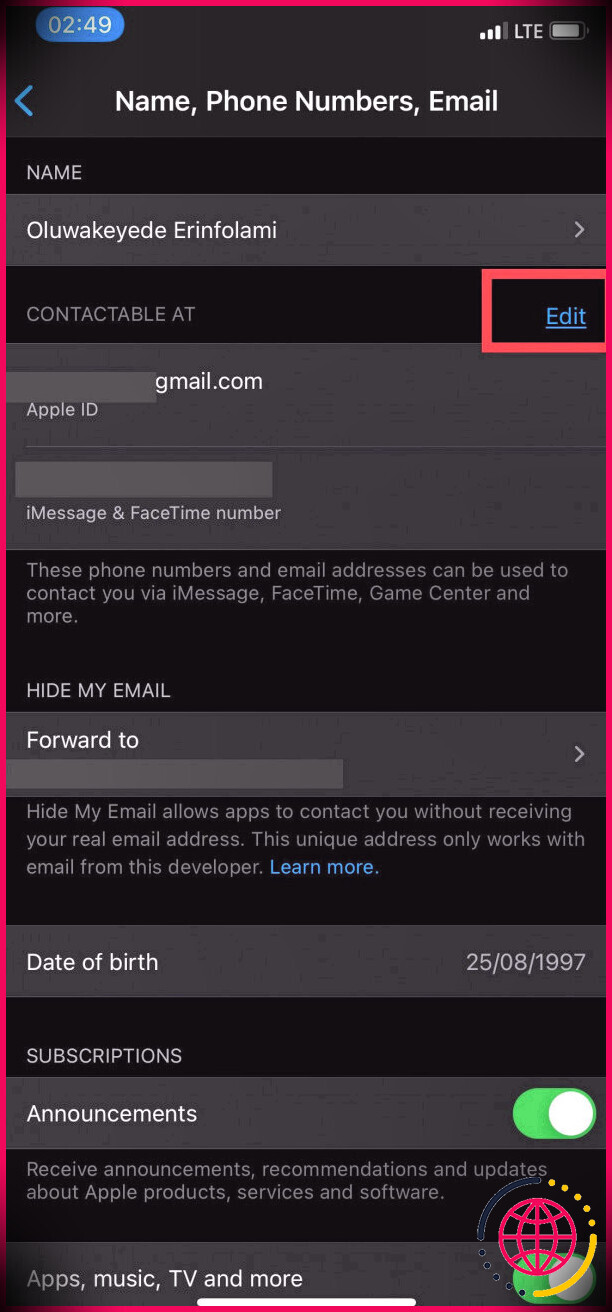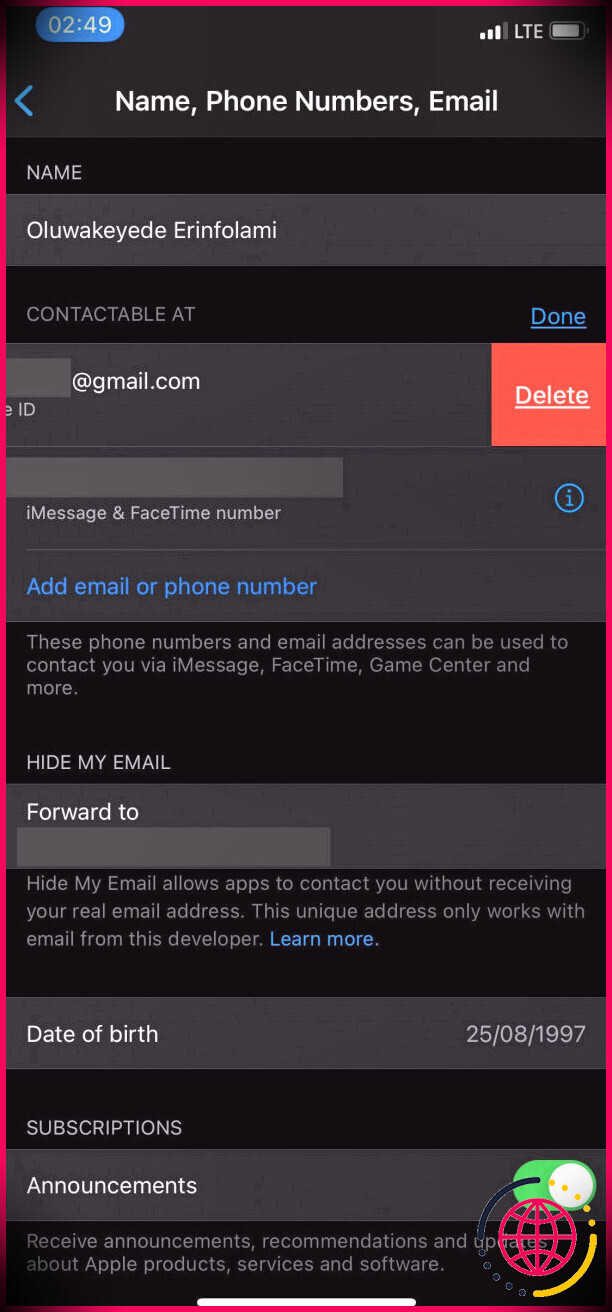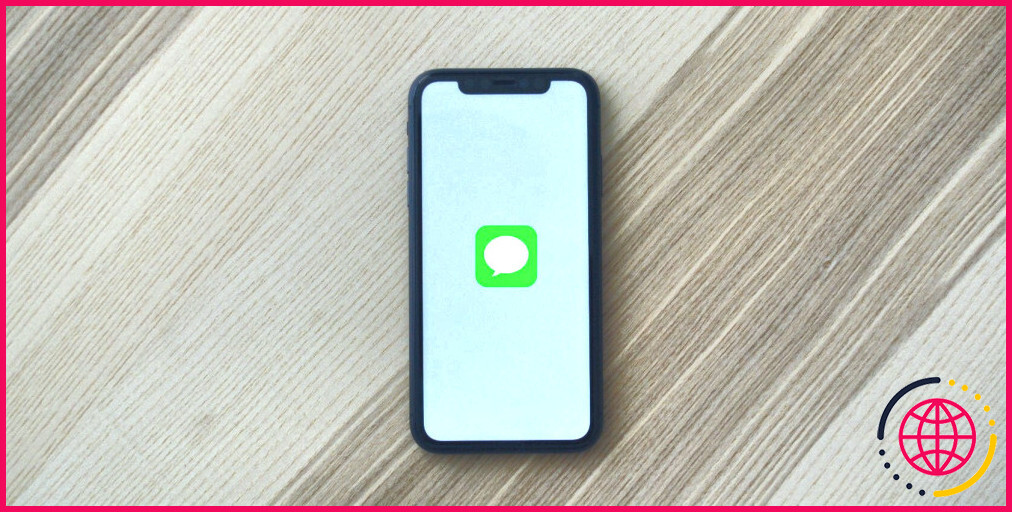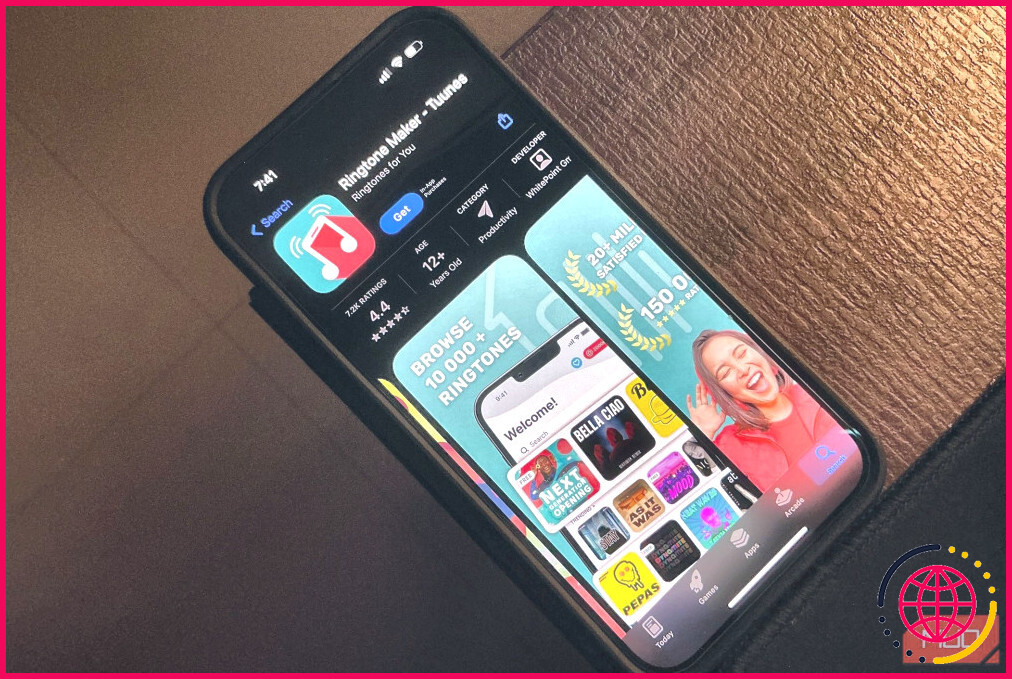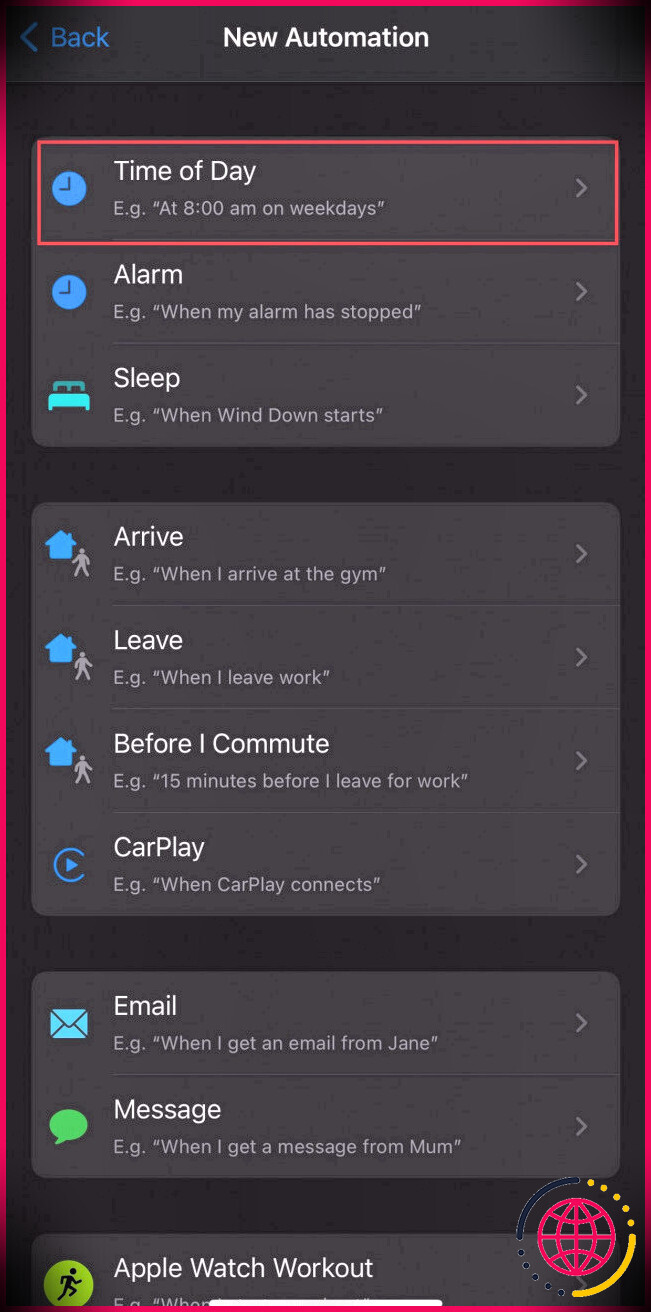Comment changer l’adresse e-mail de votre identifiant Apple
Si vous obtenez une toute nouvelle adresse e-mail ou perdez l’accès à une ancienne, vous devez modifier votre identifiant Apple pour protéger votre compte.
L’adresse e-mail mise à jour sera certainement votre adresse e-mail de connexion pour votre iPhone, iPad ou Mac Apple, en plus d’autres services Apple comme iTunes, l’App Store et iCloud. Ne vous inquiétez pas de perdre vos données ; votre compte restera certainement le même (et tous vos anciens achats d’applications et de musique seront certainement conservés), mais il sera désormais lié à votre toute nouvelle adresse e-mail.
Sans plus de problèmes, voyons comment changer l’adresse e-mail de votre identifiant Apple.
Comment changer votre e-mail d’identification Apple à l’aide du site Web
Avant de commencer, déconnectez-vous de tout type d’outil Apple lié à votre identifiant Apple. Et assurez-vous d’avoir une sauvegarde iCloud mise à jour afin de ne pas perdre d’informations vitales comme les appels ou d’autres détails.
Vous aurez besoin d’accéder à l’adresse e-mail de votre identifiant Apple pour confirmer la modification. Avant d’effectuer tout type de modification, vérifiez que vous disposez du mot de passe de votre compte de messagerie.
Avec tout cela fait, commençons:
- Se diriger vers appleid.apple.com sur votre Apple iPhone, Mac ou PC et connectez-vous également avec votre identifiant Apple actuel ainsi que votre mot de passe. Il est facile de réinitialiser le mot de passe de votre identifiant Apple si vous ne vous en souvenez plus.
- Le site Internet vous conduira directement au Connexion et sécurité section. Clique le identifiant Apple onglet pour continuer.
- Ensuite, entrez votre toute nouvelle adresse e-mail dans le champ Modifier votre identifiant Apple boîte qui apparaît. Si l’adresse e-mail que vous avez saisie n’est pas proposée, cela signifie qu’un autre utilisateur Apple utilise cette adresse e-mail. À moins que le client ne sépare cet e-mail de son compte, vous devrez utiliser une adresse e-mail différente ou créer un tout nouvel identifiant Apple.
- Cliquez sur Modifier l’identifiant Apple , et vous serez également invité à entrer un code de vérification qui a été envoyé à votre nouvelle adresse e-mail. Recherchez-le dans votre boîte de réception et saisissez-le directement dans les cases vides fournies. Si vous ne trouvez pas le code de confirmation, assurez-vous d’examiner l’e-mail idéal. Vous pouvez également rechercher les e-mails les plus récents envoyés par [email protected] .
- Après avoir saisi le code de confirmation. La boîte de dialogue se fermera certainement, suggérant que vous avez effectivement transformé votre e-mail Apple ID.
- Connectez-vous à tous vos gadgets Apple ainsi qu’aux services avec votre nouvel identifiant Apple. Veuillez noter que vous ne pouvez pas transformer un identifiant Apple dans les 30 jours suivant la dernière modification.
Notez que vous pouvez simplement modifier les identifiants Apple qui ne sont pas des adresses e-mail Apple, par exemple un @gmail. com, @hotmail. com ou @yahoo. com e-mail. Si votre identifiant Apple utilise un @icloud. com, @moi. com ou @mac. com, vous ne pourrez pas le modifier.
Si vous essayez de basculer vers un autre compte d’identifiant Apple (sans modifier l’adresse e-mail que vous utilisez comme identifiant Apple), vous pouvez vous déconnecter, puis vérifier que vous conservez cet identifiant Apple.
Comment modifier votre e-mail d’identification Apple à partir des paramètres de votre iPhone Apple
Vous pouvez également modifier l’adresse e-mail de votre identifiant Apple en utilisant la sélection de paramètres alimentaires sur votre iPhone. Voici comment :
- Ouvrez le Réglages application sur votre iPhone.
- Sélectionnez votre nom en haut de l’écran, puis ouvrez le Nom, numéros de téléphone, e-mail section.
- Robinet Éditer du Joignable au région.
- Ensuite, touchez le rouge symbole moins (–) à côté de votre nom, alors Supprimer du meilleur côté de l’écran.
- Dans l’écran contextuel, choisissez Continuez pour confirmer que vous avez l’intention de supprimer votre adresse e-mail existante et d’en ajouter une toute nouvelle.
- Entrez l’adresse e-mail que vous souhaitez utiliser pour votre identifiant Apple sur le nouvel écran qui apparaît.
- Vérifiez votre nouvelle adresse via l’e-mail envoyé par Apple à votre toute nouvelle adresse e-mail d’identification Apple.
Assurez-vous de sauvegarder votre iPhone avant de commencer cette procédure, sinon vous risquez de perdre des informations utiles.
Connectez-vous à tous les services Apple avec votre identifiant Apple
Votre identifiant Apple est votre passerelle vers tous les services d’Apple, et vous ne pouvez pas non plus profiter de la communauté écologique Apple sans lui. Si vous rencontrez d’autres problèmes pour modifier l’e-mail de votre identifiant Apple, consultez notre FAQ détaillée sur l’identifiant Apple pour obtenir de l’aide.